カセットに普通紙をセットする
 参考
参考
-
カセットには普通紙のみセットできます。
-
複写機などで使用される一般的なコピー用紙やキヤノン普通紙・ホワイト SW-101、キヤノン普通紙・ビジネス FB-101が使用できます。用紙の両面に印刷する場合は、キヤノン普通紙・ホワイト 両面厚口 SW-201がお勧めです。
本製品で使用できる用紙サイズ、重さについては、「使用できる用紙について」を参照してください。
-
用紙の準備をする
セットする用紙をそろえます。用紙に反りがあるときは、反りを直してください。

 参考
参考-
用紙の端をきれいにそろえてからセットしてください。用紙の端をそろえずにセットすると、紙づまりの原因となることがあります。
-
用紙に反りがあるときは、逆向きに曲げて反りを直してから(表面が波状にならないように)セットしてください。
反りの直しかたについては「印刷面が汚れる/こすれる」のチェック3を参照してください。
-
-
カセット(A)を手前に引き出す
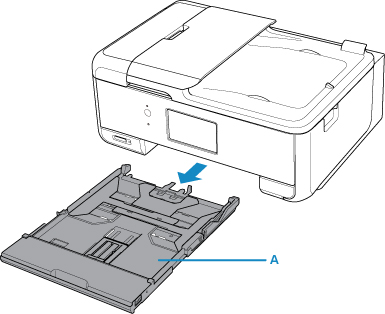
-
カセットカバー(B)を取り外す
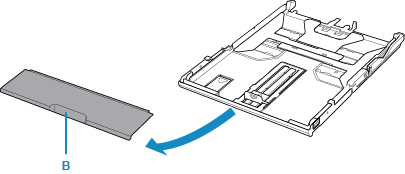
-
A4サイズの用紙をセットする場合は、カセットのロック(C)を押して手前に伸ばす

 重要
重要-
A4サイズ以外の用紙をセットする場合は、カセットを伸ばさないでください。
-
-
手前の用紙ガイド(D)と右の用紙ガイド(E)を広げる
-
印刷したい面を下にして、カセットの中央に合わせて用紙を縦にセットする
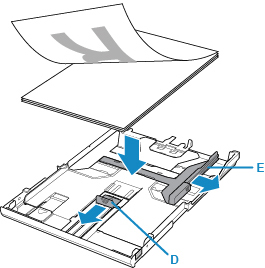
 重要
重要-
用紙は縦方向(F)にセットしてください。横方向(G)にセットすると紙づまりの原因となります。

 参考
参考-
用紙は、図のようにカセットの縁に合わせて重ねてください。
用紙を突起(H)に突き当てると、正しく給紙されない場合があります。
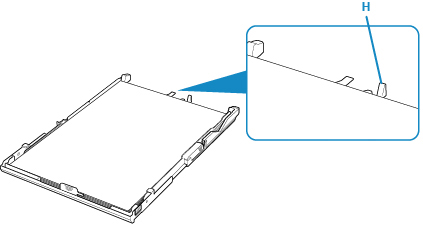
-
-
手前の用紙ガイドを用紙の端に合わせる
用紙ガイドが「カチッ」と音がして止まる位置に合わせます。
-
右の用紙ガイドを動かし、用紙の端に合わせる
用紙ガイドを用紙に強く突き当てすぎないようにしてください。うまく給紙されない場合があります。
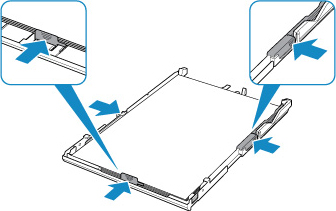
 参考
参考-
用紙は最大用紙量のマーク(I)の線を超えないようにセットしてください。
-
用紙は用紙ガイドのツメ(J)より下にセットしてください。
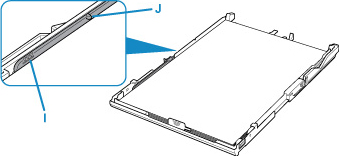
-
-
カセットカバーを取り付け、カセットを本体に差し込む
奥に突き当たるまでまっすぐ押し込んでください。

カセットを差し込むと、タッチスクリーンにカセットの用紙の設定を確認する画面が表示されます。
-
表示された用紙のサイズが、カセットにセットした用紙と同じであれば[はい]を選ぶ
用紙のサイズが異なるときは、[変更]を選んで、セットした用紙に合わせて設定を変更します。
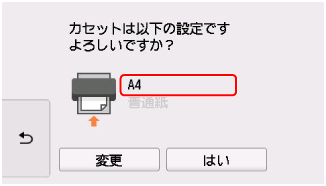
-
操作パネル(K)を開き、排紙トレイ(L)と排紙サポート(M)を引き出し、補助トレイ(N)を開く
印刷する前は必ず操作パネルを開いてください。操作パネルが閉まっていると印刷が始まりません。
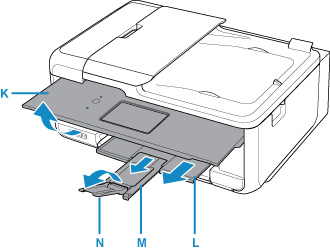
 参考
参考
-
印刷のミスを防ぐため、本製品にはカセットにセットした用紙の設定と印刷時の用紙の設定が一致するかどうかを検知する機能があります。カセットの用紙の設定に合わせて印刷の設定を行ってください。この機能がオンになっている場合、設定が合っていないと、印刷ミスを防ぐためにエラーメッセージが表示されますので、用紙の設定を確認して正しく設定しなおしてください。


